Ein Cache ist eine automatisch erstellte Kopie der Daten auf Ihrem Gerät für den zukünftigen Zugriff.Es handelt sich um eine originalgetreue Momentaufnahme aktueller Aktivitätsdaten, mit der Sie vergangene Leistungen abrufen können.Das Caching geschieht im Verborgenen, sodass Sie es möglicherweise gar nicht bemerken.Alle Apps speichern Cache-Dateien im lokalen Speicher.
Wenn Sie eine Anwendung verwenden, speichert diese automatisch Daten wie Fotos, Videos und Dokumente, die Sie angesehen haben, im Cache.
Das Löschen des Caches unter Android hat keinerlei Auswirkungen auf die Originaldateien, macht aber Speicherplatz frei und verbessert die Geräteleistung.
Im folgenden Artikel haben wir die Schritte zum Löschen von Cache-Dateien auf Ihrem Android-Gerät aufgelistet.
Wie lösche ich den Cache einer einzelnen Anwendung?
步驟 1: Gehen Sie zur App „Einstellungen“.
Schritt 2: 點擊 Anwendung Option zum Anzeigen der Liste der Anwendungen.
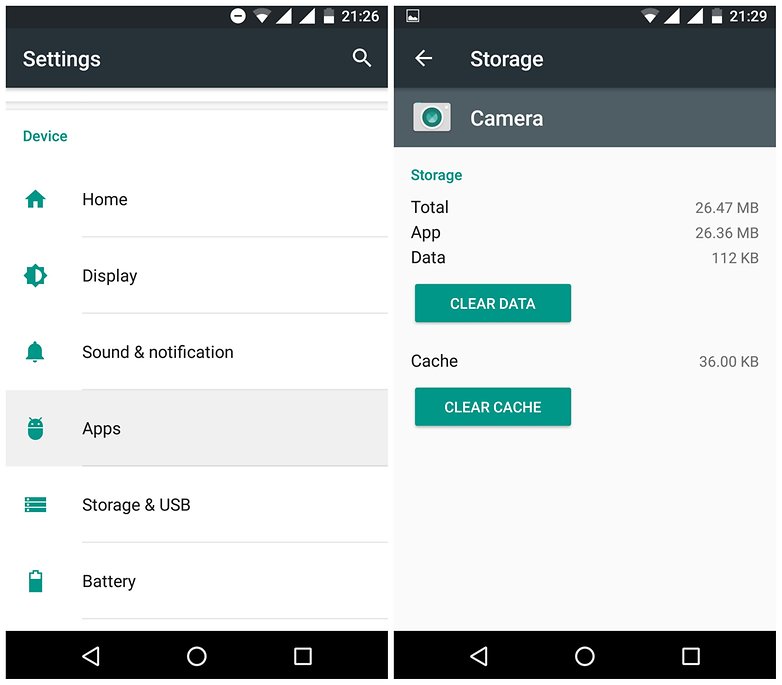
Schritt 3: Wählen Sie die Anwendung aus, um den Cache zu löschen.
步驟 4: Klicken Cache leeren Dadurch werden alle zwischengespeicherten Daten für die App gelöscht.
Wie lösche ich den Cache aller Apps?
步驟 1: Gehen Sie zur App „Einstellungen“.
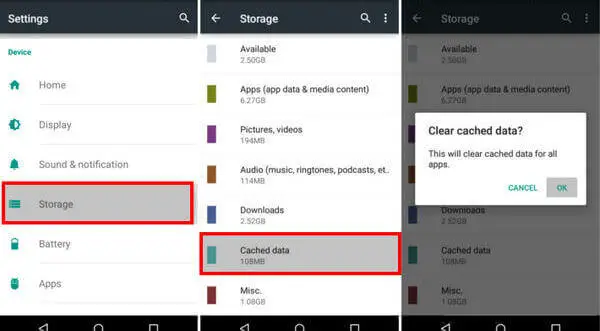
Schritt 2: klicken Geschäft Taste.
Schritt 3: Klicken Cache-Daten unter Nicht-Systemspeicher.
步驟 4: Klicken Sie auf OK, um alle Anwendungs-Cache-Dateien zu löschen.
Wie lösche ich den Systemcache?
步驟 1: Gehen Sie zur App „Einstellungen“.
Schritt 2: Wählen Sie eine Speicheroption.
Schritt 3: Systemspeicheroptionen auswählen.
步驟 4: Klicken Sie auf Daten zwischenspeichern.
Schritt 5: Klicken Sie zur Bestätigung auf OK. Dadurch wird Ihr gesamter Systemcache gelöscht.
Wie lösche ich den Cache im Android-Browser?
步驟 1: Öffnen Sie einen Browser auf Ihrem Android-Smartphone.
Schritt 2: Klicken Sie auf die Menüschaltfläche (Dreipunktsymbol).
步驟 4: Wählen Sie eine Einstellungsoption.
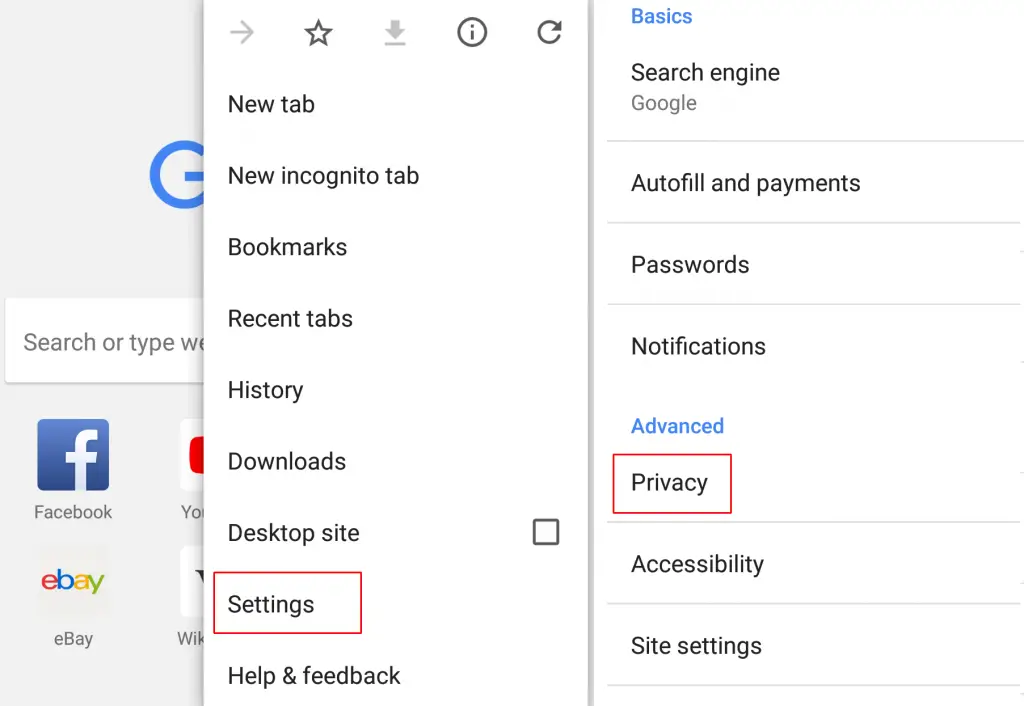
Schritt 5: wählen Privatsphäre und Sicherheit Optionen.
Schritt 6: Wählen Sie die Option „Cache löschen“, um den gesamten Browser-Cache auf Ihrem Android-Gerät zu löschen.
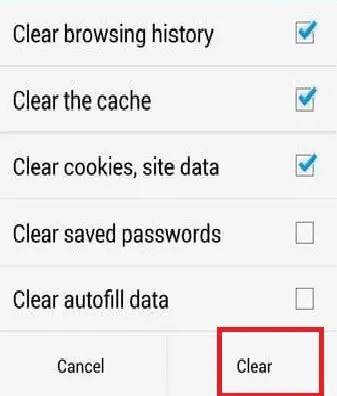
endgültige Meinung
Durch das Löschen zwischengespeicherter Daten werden die anderen Daten der App nicht gelöscht.Die App speichert die Cache-Datei beim nächsten Besuch automatisch im Speicher.Das Löschen zwischengespeicherter Daten kann dazu beitragen, den Speicherplatz Ihres Geräts zu vergrößern und einen reibungslosen Betrieb zu gewährleisten.Durch das Löschen von Cache-Dateien entsteht kein Schaden an Ihrem Gerät.
Auf diese Weise können Sie ganz einfach die Leistung Ihres Android-Geräts verbessern.





